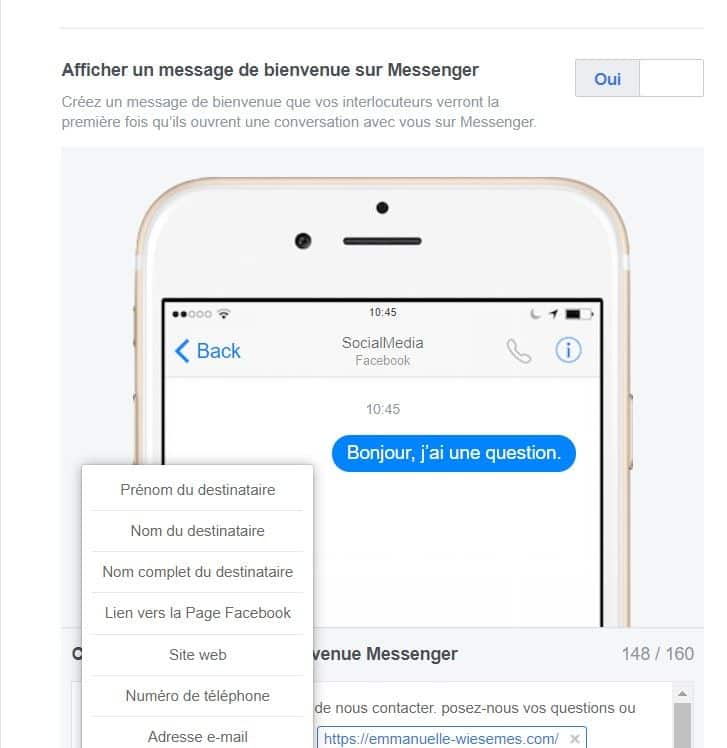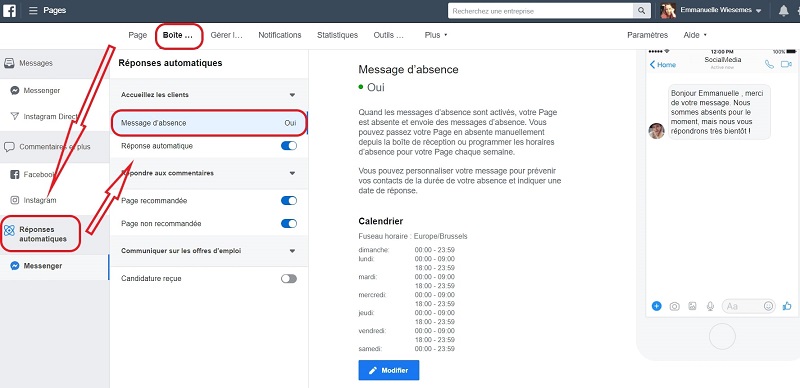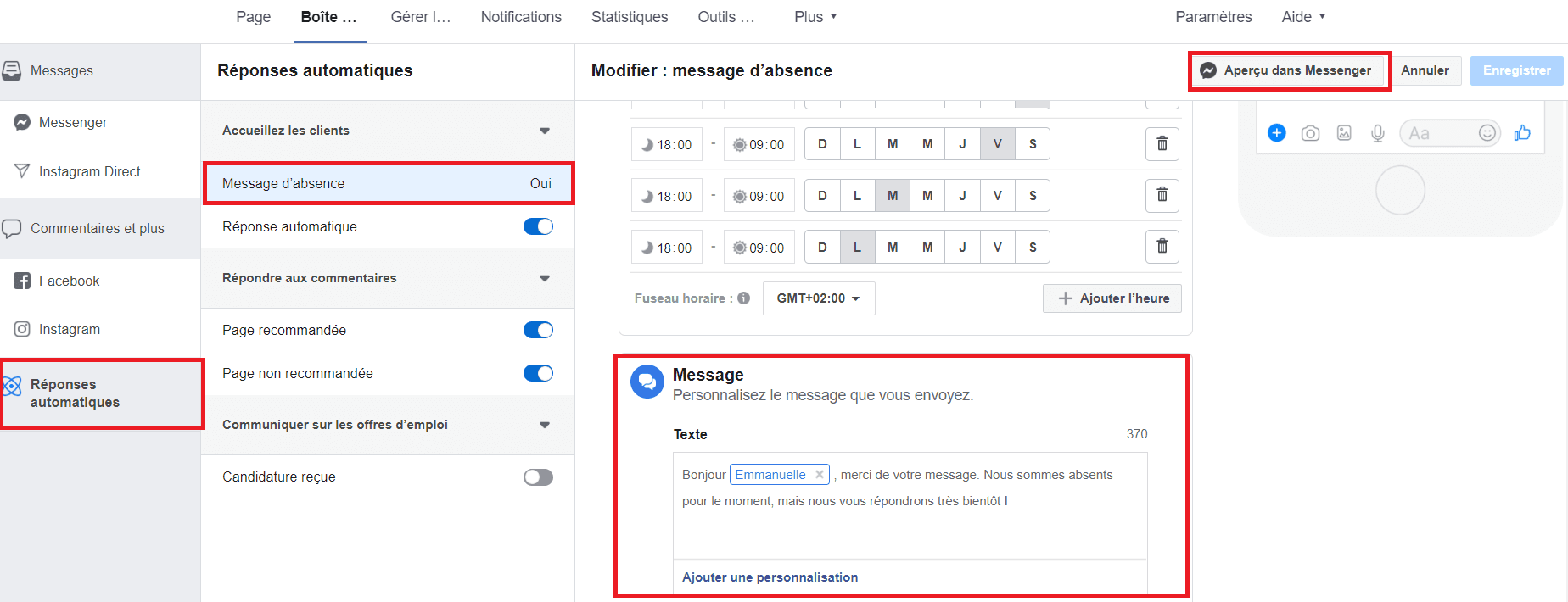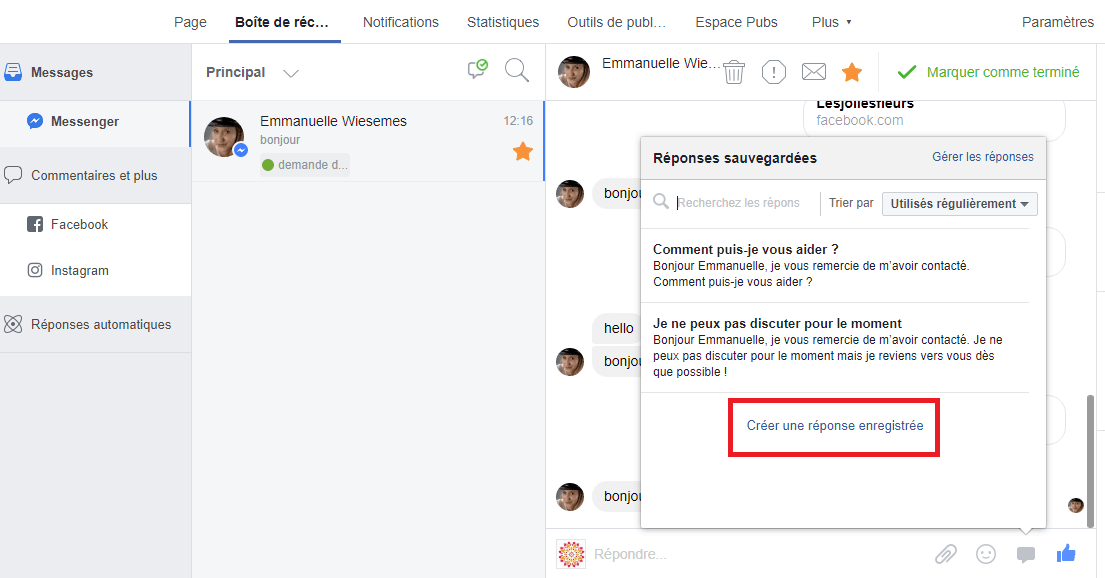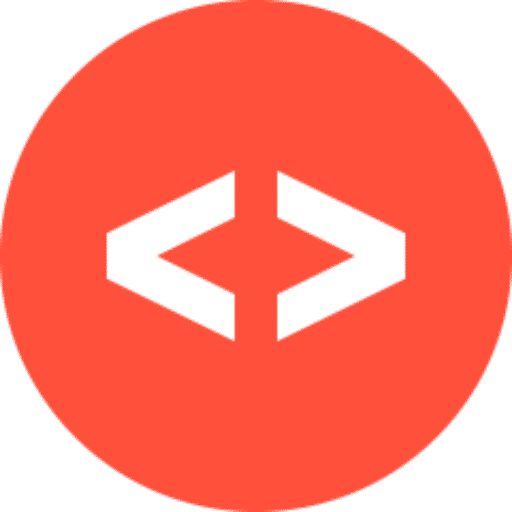Le système de messagerie de Facebook offre de nombreuses fonctionnalités bien souvent ignorées des entrepreneurs. Voyons ensemble comment les configurer au mieux pour augmenter vos interactions avec des clients potentiels et vous différencier de la concurrence !
Aujourd’hui, de très nombreux internautes passent par le système de messagerie de Facebook pour réserver, demander des informations sur un produit ou des horaires d’ouverture.
Bref, la messagerie de Facebook est devenue l’annuaire des pages jaunes d’auparavant…
Cependant, il demande également une certaine réactivité de votre part. Pas de panique, les options expliquées ci-dessous vous y aideront !
La messagerie de Facebook : où la configurer ?
Pour trouver et customiser votre boite de réception Messenger, rendez-vous dans les paramètres de votre page, en haut à droite, puis dans « messagerie », le deuxième onglet à gauche en partant du haut (sous l’onglet « général »).
L’on arrive alors dans les paramètres de la messagerie Facebook :
Vous y découvrez 3 sections principales :
1. Paramètres généraux
2. Assistant de réponse
3. Messagerie pour rendez-vous
1. Paramètres généraux :
Voici l’option qu’offre cette première section :
Touche retour/entrée
Cette option oblige à devoir appuyer sur la touche Retour/Entrée pour envoyer un message. Personnellement je n’en vois pas l’utilité et le laisse sur “non”… mais bien entendu, faites comme vous préférez.
2. Assistant de réponse :
Dans cette section, ces options s’offre à vous :
1. Afficher un message de bienvenue sur Messenger. L’option permet de personnaliser votre message de bienvenue, celui que vos interlocuteurs verront la première fois qu’ils ouvrent une conversation avec vous via Messenger.2. Configurer les réponses automatiques et les messages d’absence
2.1. Message de bienvenue sur Facebook/Messenger :
Après avoir sélectionné « OUI », vous pouvez personnaliser ce message de bienvenue selon votre souhait via le bouton « modifier ». Les personnalisations possibles :
le prénom ou le nom du destinataire
un lien vers votre page Facebook
votre site web
numéro de téléphone
email ou votre adresse
Et voila, votre message de bienvenue sur Facebook est à présent configuré !
N’oubliez pas que sur les smartphones, l’application Messenger se dissocie de Facebook : l‘internaute peut tout à fait vous contacter via Messenger sans passer par Facebook.
Il peut être utile de lui rappeler l’URL de la page dans Messenger.
2.2. Réponses automatiques et messages d’absence de Facebook :
Nous allons maintenant configurer les réponses automatiques et messages d’absence, des options bien utiles également.
Mais cette fois, on quitte l’onglet latéral « Messagerie » pour l’onglet supérieur « boite de réception » puis dans l’onglet latéral « réponses automatiques ».
Vous me suivez toujours ? Non ? Alors voici le lien direct : Accéder aux réponses automatiques
Dans cette section des « réponses automatiques », on va retrouver plusieurs options :
Accueillez vos clients avec :
des messages d’absences
des réponses automatiques
2.2.1. Messages d’absence (avec calendrier) : s’affiche quand votre business est fermé
Pratique : vous pouvez programmer des horaires pour que le statut de votre Page passe automatiquement sur « Absent » à certaines heures.
Pour déterminer ces horaires, choisissez la fonction « modifier », en bas de votre onglet « message d’absence »
Vous tombez alors sur un calendrier où il vous est possible d’insérer vos heures d’ouverture et fermeture jour après jour.
N’oubliez pas d’enregistrer votre travail une fois terminé.
Les messages d’absence de votre page Facebook sont personnalisables.
Vous les trouverez en bas de votre onglet « messages d’absence ».
Ils seront envoyés aux internautes qui tentent de vous joindre durant vos heures de fermeture (celles qui ont été déterminées).
Dites-leur dans un petit message que vous ne pouvez pas répondre tout de suite, mais que vous prenez son message en considération.
Ici aussi, il est possible de modifier la réponse, via « modifier » puis « ajouter une personnalisation” en bas de page.
Ajoutez, le prénom de la personne, son nom complet, l’URL de votre page Facebook, ou votre adresse en 250 caractères maximum….
Et bien entendu, rien ne vous empêche d’ajouter l’URL de votre site web directement dans votre message pour plus d’informations !
C’est rédigé ?
Tentez l’option « Aperçu dans Messenger » qui vous donnera une idée du message que les internautes recevront.
2.2.2. Réponses automatiques sur Facebook :
Comment agissent les réponses automatiques ?
Elles permettent d’avertir que vous allez bientôt répondre, juste après que votre interlocuteur ait tapé sa 1ère phrase…
Il est possible de personnaliser cette réponse automatique, via l’option « modifier » puis « ajouter une personnalisation” en bleu.
Vous pouvez une fois de plus insérer le prénom ou le nom complet de la personne après le « bonjour ». Vous pouvez également y insérer l’URL de votre Page Facebook, ou votre adresse, avec une limite de 250 caractères.
Remarque : si votre Page est absente et que les réponses automatiques sont activées, les personnes reçevront le message d’absence à la place des réponses automatiques. Logique !
Un exemple de réponse automatique pour votre page Facebook ? Saluez les personnes qui viennent de prendre contact avec votre page et remerciez-les.
Dites-leur que vous leur répondrez personnellement sous peu.
3. Messagerie de Facebook pour les rendez-vous :
L’option de messagerie pour rendez-vous sert à envoyer aux clients un rappel automatique via Messenger le jour précédent leur rendez-vous…. parce qu’il est à présent possible d’organiser ses rendez-vous directement via Facebook.
On n’arrête pas le progrès !
Cette option ne fonctionne pas avec toutes les modèles de Pages, ce qui est logique.
Mais si avez opté pour le modèle « services » (en tant que freelance, coach, consutant, …) elle devrait être disponible.
Pour configurer vos options de rendez-vous, modifiez le bouton d’appel à l’action de votre Page (celui en bleu juste sous votre photo de Cover, qui invite l’internaute à « en savoir plus », etc…).
A l’étape 1, faites le choix de « réserver chez vous », puis « réserver »
A l’étape 2, il vous est demandé où vous désirez rediriger les personnes qui cliquent sur ce bouton. Vous pouvez les faire réserver directement sur Facebook (avec un calendrier), via un lien vers votre site web ou bien via d’autres applications Web
A partir de là, une série d’options s’offrent à vous afin de configurer les options suivant le choix que vous aurez fait, d’introduire les plages horaires disponibles et même de synchroniser avec votre Google agenda.
Il vous faudra en fin de processus introduire les services que vous proposez. Ils se retrouveront alors dans l’onglet « services » à la gauche de votre Page.
Pour envoyer un rappel automatique du rendez-vous au client, on va s’assurer de cocher sur « oui » dans l’option « messagerie pour rendez-vous ».
Ca se (re)passe dans « paramètres » – « messagerie », comme sur l’image ci-dessous :
4. Configurer des réponses-types pour votre messagerie Facebook :
Imaginons que vous soyez un fournisseur d’électricité, qui connaît un grosse panne en ce moment… vous allez sans doute recevoir des dizaines de fois les mêmes questions liées à cette panne….
et devoir répondre aux mêmes messages des dizaines de fois avec le même message !
Plutôt chronophage, non ?….
Bonne nouvelle : au lieu de retaper la même réponse à chaque question, vous allez pouvoir configurer vos propres réponses-types à envoyer d’un simple clic !
Pour créer une réponse type :
Cliquez sur « Boîte de réception » dans les options du haut de Page
Cliquez sur la petite enveloppe grise, en bas à droite, puis sur « Gérer les réponses«
Cliquez sur « Créer une réponse«
Saisissez le titre de la réponse et le message. Vous pouvez même insérer une image
Cliquez sur « Enregistrer la réponse«
Sélectionnez-la lorsque vous recevrez telle ou telle demande, et envoyez
Et voila !
Dès que vous aurez enregistré une réponse personnalisée, elle s’affichera désormais dans la section « gérer les réponses ».
Pratique et plus rapide !
5. Les messages automatiques lors de recommandations ou non-recommandations : le petit truc en plus !
Pas très connue, cette option automatisable est pourtant bien utile pour envoyer un message à quiconque recommande votre Page Facebook ou … ne la recommande pas !
Recevoir un merci, ou un message de la part de l’administrateur d’une Page pour savoir ce qui n’a pas été est souvent apprécié de la part des utilisateurs.
Veiller cependant à réagir correctement lorsque la personne fait part de son expérience négative en lui proposant une solution.
Bref, soyez pro dans votre communication, cela fera la différence !
Pour ce faire, aller dans “boite de réception” – “réponses automatiques” – “page recommandée/non recommandée”, mettez les options que vous voulez sur “on”, et modifiez le message, si c’est votre souhait.
Vous pouvez également y modifier l’image qui sera jointe au message.
Messagerie de Facebook : conclusion
Peut-être vous demandez-vous s’il est vraiment nécessaire de configurer toutes ces options ou si cela n’est pas un peu superflu…
Je vous répondrai par la négative.
Pourquoi ?
Tout d’abord pour un gain de temps : automatiser une partie du travail permet de dégager du temps pour votre réelle activité.
Ensuite parce que, comme expliqué plus haut, le système de messagerie de Facebook est aujourd’hui beaucoup utilisé par les internautes, de par sa facilité.
Alors qu’il faudra chercher l’adresse de votre site sur le web, puis trouver l’onglet de contact, et enfin taper son message, l’utilisateur d’aujourd’hui sait que pratiquement toute entreprise possède une Page Facebook à laquelle envoyer un message.
Il s’attendra généralement à recevoir une réponse plus rapidement que via email.
Pour cela, configurez votre messagerie Facebook de la manière la plus ergonomique et pratique possibles pour la personne qui vous contacte via votre page.
C’est pourquoi il faudra être réactif dans votre communication sur les réseaux sociaux, sans oublier le côté humain.
N’oubliez pas qu’un premier contact positif est déjà un pas vers la satisfaction, la fidélisation, l’achat… et qu’avec votre site, votre Page Facebook est votre deuxième vitrine sur le web.
Autant y apporter du soin … !
Un coup de main ?
SEO, création de sites, social média ou rédaction web ? N’hésitez pas à demander conseil. Mon équipe et moi sommes à votre disposition pour une consultation sans engagement !